1.BT代表ä»ä¹åï¼
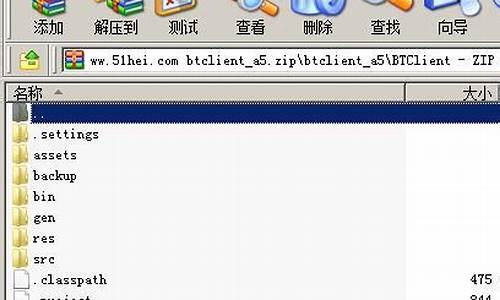
BT代表ä»ä¹åï¼
BTï¼BTæ¯ä¸ç§å ±äº«è½¯ä»¶ï¼ä¸æ¯âåæâï¼ï¼å ¨åå«"BitTorrent"ãä¸è¬æ¥è®²ï¼ä¸è½½æ¯ææ件ç±æå¡å¨ç«¯ä¼ éå°å®¢æ·ç«¯ï¼ä¾å¦FTPï¼HTTPï¼PUBççãä½æ¯è¿æ ·å°±åºç°äºä¸ä¸ªé®é¢ï¼éçç¨æ·çå¢å¤ï¼å¯¹å¸¦å®½çè¦æ±ä¹éä¹å¢å¤ï¼ç¨æ·è¿å¤å°±ä¼é æç¶é¢ï¼èä¸æä¸å¥½è¿ä¼ææå¡å¨ææï¼æ以å¾å¤çæå¡å¨ä¼é½æç¨æ·äººæ°çéå¶ï¼ä¸è½½é度çéå¶ï¼è¿æ ·å°±ç»ç¨æ·é æäºè¯¸å¤çä¸ä¾¿ãä½BTå°±ä¸åï¼ç¨BTä¸è½½åèæ¯ç¨æ·è¶å¤ï¼ä¸è½½è¶å¿«ï¼è¿æ¯ä¸ºä»ä¹å¢ï¼å 为BTç¨çæ¯ä¸ç§ä¼ éçæ¹å¼æ¥è¾¾å°å ±äº«ç BTé¦å å¨ä¸ä¼ è 端æä¸ä¸ªæ件åæäºZ个é¨åï¼ç²å¨æå¡å¨éæºä¸è½½äºç¬¬Nåé¨åï¼ä¹å¨æå¡å¨éæºä¸è½½äºç¬¬M个é¨åï¼è¿æ ·ç²çBTå°±ä¼æ ¹æ®æ åµå°ä¹ççµèä¸å»æ¿ä¹å·²ç»ä¸è½½å¥½çMé¨åï¼ä¹çBTå°±ä¼æ ¹æ®æ åµå»å°ç²ççµèä¸å»æ¿ç²å·²ç»ä¸è½½å¥½çNé¨åï¼è¿æ ·å°±ä¸ä½åè½»äºæå¡å¨ç«¯å¾è´è·ï¼ä¹å å¿«äºç¨æ·æ¹ï¼ç²ä¹ï¼çä¸è½½é度ï¼æçä¹æé«äºï¼æ´åæ ·åå°äºå°åä¹é´çéå¶ãæ¯å¦è¯´ä¸è¦è¿å°æå¡å¨å»ä¸è½½çè¯å¯è½æå Kï¼ä½æ¯è¦æ¯å°ç²åä¹ççµèä¸å»æ¿å°±å¿«å¾å¤äºãæ以说ç¨ç人è¶å¤ï¼ä¸è½½ç人è¶å¤ï¼å¤§å®¶ä¹å°±è¶å¿«ï¼BTçä¼è¶æ§å°±å¨è¿éãèä¸ï¼å¨ä½ ä¸è½½çåæ¶ï¼ä½ ä¹å¨ä¸ä¼ ï¼å«äººä»ä½ ççµèä¸æ¿é£ä¸ªæ件çæ个é¨åï¼ï¼æ以说å¨äº«åå«äººæä¾çä¸è½½çåæ¶ï¼ä½ ä¹å¨è´¡ç®ã â å¼æ¾é²ç«å¢BT端å£ä¸æ¥ä¸æ¥å¦â ä» ä¸ºè¶ çº§èé¸æå¡ï¼ ICFæ¯"Internet Connection Firewall"çç®ç§°ï¼ä¹å°±æ¯å ç¹ç½è¿æ¥é²ç«å¢ãICF建ç«å¨ä½ ççµèä¸å ç¹ç½ä¹é´ï¼å®å¯ä»¥è®©ä½ 请æ±çæ°æ®éè¿ãèé»ç¢ä½ 没æ请æ±çæ°æ®å ï¼æ¯ä¸ä¸ªåºäºå çé²ç«å¢ãå¨ä½¿ç¨BTææ¶ä¼å 为ICFçé»æ¦ï¼å¼èµ·è¿æ¥ä¸å°SEEDæè æ°æ®å 延æ»éä½ä¸è½½é度ãæ以æ们æå¿ è¦å¨ICFä¸è®¾ç½®å¯¹BT使ç¨ç端å£ä¸è¿è¡é»æ¦ã 1ãå¨ä½ çæ¡é¢ä¸å³é®ç¹å»âç½ä¸é»å± âï¼å¼¹åºçèåä¸éæ©âå±æ§âã 2ãå¼¹åºâç½ç»è¿æ¥âçªå£ãå¨éé¢æ¾å°ä½ ä¸ç½ç¨çè¿æ¥ï¼å³é®ç¹å»å®ï¼å¨å¼¹åºçèåä¸éæ©âå±æ§âã 3ãå¼¹åºâæ¬å°è¿æ¥å±æ§âçªå£ãéæ©å ¶ä¸çâé«çº§âé项å¡ã 4ãççé¼ æ ææç项ç®æ没æéä¸ï¼å¦æ没æéå°±ä¸ç¨å¾ä¸çäºï¼ï¼éä¸äºå°±ç¹å»çªå£ä¸æ¹çâ设置âæé®ã 5ãå¼¹åºâé«çº§è®¾ç½®âçªå£ãå¾ä¸è¢«éä¸çæ¯ä¸äºå¸¸è§çç½ç»æå¡ï¼ç°å¨æ们è¦æ·»å æ°çBTæå¡ï¼ç¹å»âæ·»å âæé®ã 6ãå¼¹åºâæå¡è®¾ç½®âçªå£ãä¾æ¬¡å¡«åâæå¡æè¿°âï¼éä¾¿ä½ ç½ï¼ï¼âæ¬æºIPå°åâï¼ä¹å¯ä»¥åä½ çæºå¨åï¼ï¼â端å£å·âï¼BT端å£æ¯~ï¼æ¯ä¸ªBT线ç¨å ç¨ä¸ä¸ªç«¯å£ï¼æ®è¯´åªè½å¼9个ï¼ï¼ç¶åç¡®å®å³å¯ãï¼å«å¿äºéä¸TCPåè®®ï¼ 7ãè¿æ ·âæå¡âæ ä¸å°±å¢å äºä¸ä¸ªâBT1âæå¡ï¼è¿ä¸ªæå¡å¼æ¾çæ¯ç«¯å£ï¼åæ ·ä½ å¯ä»¥åæ°å»ºå¼æ¾~端å£çæå¡ï¼é½æå®ä»¥åå°±ç¹âç¡®å®âæé®ã 8ãç°å¨æ们çBTå°±å¯ä»¥å¨ICFä¸éè¡æ é»äºã 9ãå¾å¤çµèä¸é½æ²¡æå¼å¯ICFï¼ä½è£ æå ¶ä»çä¸ä¸é²ç«å¢ã以æ常ç¨ç天ç½é²ç«å¢ä¸ªäººç为ä¾ï¼åæ ·å¯ä»¥è®¾ç½®å¼æ¾BT端å£ï¼ç¹å»å¤©ç½çâèªå®ä¹IPè§åâæé®ã ãç¹å»âå¢å è§åâæé®ã ãå¼¹åºâIPè§åä¿®æ¹âçªå£ãå¦å¾ä¾æ¬¡å¡«åâå称âï¼é便åï¼ï¼âæ°æ®å æ¹åâéä¸âæ¥æ¶æåéâï¼å¯¹æ¹IPå°åéä¸âä»»ä½å°åâï¼éä¸TPCåè®®ï¼âæ¬å°ç«¯å£âå¡«âä»å°âï¼âTCPæ å¿ä½âéä¸âSYNâ项ç®ï¼æåéæ©å½æ»¡è¶³ä¸é¢æ¡ä»¶æ¶âéè¡âï¼å ¶ä»çå¡«ä¸å¡«æ æè°ï¼ç¶åç¹ç¡®å®ã ãç°å¨âèªå®ä¹IPè§åâæ ä¸å°±å¢å äºä¸ä¸ªâBTâè§åï¼æä¸åé¢çé©é©ã ãç¹âä¿åâæé®ï¼æå®æ¶å·¥ãå¼~ 使ç¨BTè¿ç¨ä¸åºç°/é误åä¸å¿ éåºï¼è¿åªæ¯trackeræå¡å¨å¤ªå¿ï¼BTä¼èªå¨éè¯ï¼æ 论è¿ç§æ åµæ¯åºç°å¨å¼å§è¿æ¯ä¸è½½è¿ç¨ä¸ï¼ å¦å¤æ³¨æé误çæ¶é´ï¼å¦æè·ç°å¨å·²ç»è¶ è¿2åéï¼æ°æ°è¯´æç°å¨æ¯æ£å¸¸çãï¼BTä¸ä¼èªå¨æ¸ é¤è¿æçéè¯¯ï¼ BT ExperimentalçAdvancedä»ç» BitTorrent EXPERIMENTALæ¯BTçä¸ä¸ªéå®æ¹çæ¬ï¼ä¸»è¦æ¯æ·»å äº éå¶ä¸ä¼ é度ãæ大ä¸ä¼ 人æ°åå ¶ä»ä¸äºåè½ï¼å¨ææ°ççBT Experimental v3.2.1b-2ä¸ï¼åæ·»å äºä¸ä¸ªæ°çåè½ [Advanced]ï¼éè¿è¿ä¸ªåè½ï¼ä½ è½å¤å¯çï¼åä½ ç¸èæ¥çæåªäºäººï¼ä½ åå®ä»¬ä¹é´çæ°æ®ä¼ è¾é度æä¹æ ·ï¼å æ¬ä¸ä¼ åä¸è½½ï¼ççã BT Experimentalççé¢ä¸BTå¾åï¼ä½¿ç¨æ¹æ³ä¹ä¸æ¨¡ä¸æ ·ï¼åªæ¯å¤äºä¸äºè®¾ç½®ï¼ å·¦ä¸è§ç Settings for é¢è®¾çå¤ç§ä¸ç½æ¹å¼ï¼éæ©ä¸ä½ çä¸ç½æ¹å¼ç¸åçé项ï¼BT Experimentalå°±ä¼èªå¨ä¸ºä½ 设置æ¯è¾çæ³ç æ大ä¸ä¼ é度å人æ°ï¼å½ç¶ä½ ä¹å¯ä»¥èªå·±è®¾ç½®ï¼ä¸è¿è®°ä½ï¼your download rate is 源码消费管理系统源码proportional to your upload rateï¼ä½ çä¸è½½é度ä¸ä½ çä¸ä¼ é度ç¸å ³ï¼ å³ä¸è§çUpload rateåMax uploadså°±æ¯ä½ ç æ大ä¸ä¼ é度å人æ°ã æ¥ä¸æ¥ï¼å°±æ¯ä¸»è¦ä»ç»çAdvancedåè½äºãå¨å·¦ä¸è§ç Settings for ä¸é¢ï¼æ个èè²ç Advanced åè¯ï¼ç¹å»å®ï¼å°±ä¼å¼¹åºAdvancedçªå£ï¼å¦ä¸ï¼ 解éä¸ä¸æ¯åçæä¹ï¼ optimistic unchokeï¼æä¹ä¸æ IPï¼å¯¹æ¹çIP local/remoteï¼ä¹ä¸å¤ªæ¸ æ¥ Upï¼å½åä½ ä¸ºå¯¹æ¹ä¸ä¼ æ°æ®çé度ï¼ä¹å°±æ¯å¯¹æ¹å¨ä½ è¿éä¸è½½çå½åé度ã Interestedï¼ä½ æ¯å¦æ对æ¹éè¦çæ°æ®ï¼" * " 表示æ¯ã Chokingï¼å¯¹æ¹æ¯å¦ææ¶è¢«ä½ æç»ä»ä½ è¿éä¸è½½æ°æ®ï¼" * " 表示æ¯ãè¿ä¸ªéè¦è§£éä¸ä¸ï¼å¨BT Experimentaléï¼ä½ æ¯å¯ä»¥éå¶åæ¶ä»ä½ è¿éä¸è½½ç人æ°çï¼æ¯å¦ä½ éå¶ä¸º6ï¼ä½å¹¶ä¸æ¯è¯´åªè½æ6个人è¿å°ä½ è¿éï¼å¯è½æå å个人è¿å°ä½ ççµèï¼è¿æ¶ï¼BT Experimentalå°±ä¼èªå¨éæ©6个人ï¼å 许ä»ä»¬ä¸è½½æ°æ®ï¼å ¶ä»ç人就被ææ¶æç»äºï¼å½è¿äºä¸æ®µæ¶é´åï¼BT Experimentalåä¼èªå¨éæ©å¦å¤ç6个人ï¼ä¿è¯æ¯ä¸ªæ³ä»ä½ è¿éä¸è½½ç人é½è½å¤ä¸è½½å°æ°æ®ã Downï¼å½åä½ ä»å¯¹æ¹é£éä¸è½½çé度ã Interestingï¼å¯¹æ¹æ¯å¦æä½ éè¦çæ°æ®ï¼" * " 表示æ¯ã Chokedï¼ä½ æ¯å¦ææ¶è¢«å¯¹æ¹æç»ä»ä»é£éä¸è½½æ°æ®ï¼" * " 表示æ¯ã Snubbedï¼ææ¶æä¹ä¸æã Downloadedï¼ä½ ä»å¯¹æ¹é£éä¸è½½çæ°æ®æ»éã Completedï¼å¯¹æ¹çæ件æ°æ®çå®æ´åº¦ã%çé£äºäººå°±æ¯SeeDã大家é½æ¥æä¸æå~~~~~ Peer Download Speedï¼å¯¹æ¹ä¸è½½çæ»é度ãå¯å¯ï¼çå°é£äºä¸ç¾KBé度ç人äºå§ï¼ç¾¡æ å~~~~~ 好äºï¼ä»ç»å®æ¯ï¼è¿ä¸å¤§å®¶é½æç½äºå§ï¼è¿ä¸ªAdvancedåè½å¾ä¸éå§ï¼å¦æå欢就å»ä¸è½½ä¸ä¸ªå§ï¼åBTä¸æ ·æ¹ä¾¿ï¼ä½æ¯åè½æ´å¼ºï¼ç¨³å®æ§ä¹å¾å¥½ãï¼å¹¿åï¼å¹¿åï¼ï¼ä¸è½½å°åï¼http://ei.kefro.st/projects/btclient/ BTè¿è¡åçåæåå ç½æéæ¹æ³ ç±äºå ç½ç¨æ·æ æ³æä¾ä¸ä¸ªå¯¹å¤ç端å£ï¼æ以æ æ³åæå¡å¨.ä½ç¨BTçæ¶åï¼åç°å®å¯ä»¥è®©å ç½ç¨æ·å Sendï¼ä½ä¸ºç¨åºåå°±å¿ä¸ä½ä¸è½½äºå®çæºä»£ç åæäºä¸æ(为äºçå®ï¼è¿ä¸é¨å»åäºä¸ä¸Python:}) æ¯èµ·å ¶å®çP2P软件ï¼BTæ个ç¬ç¹çå°æ¹ï¼å®åå¨ä¸ä¸ªä¸é´çWEBæå¡å¨ï¼å°±æ¯æ们å¨åå¸çæ¶æå¡«åçannounce.该æå¡å¨æä¾äºåå¸çç»ä¸ç®¡çï¼ä¸åå ¶å®P2P软件é£æ ·å°å¤å»æ¾åªäºé常ä¸ç¨³å®ç个人æå¡å¨ï¼ç¸å¯¹èµ·æ¥è®©äººå®å¿çå¤. 该WEBæå¡å¨æ´å¤§çä½ç¨æ¯å ç½ç¨æ·å¯ä»¥å Send(ä¸é¢ä¼è¯´æåç)ï¼è¿æ¯å ¶å®è½¯ä»¶æ æ³åå°çï¼ä½ä¸å¥½çå°æ¹æ¯announceå½æºçæ¶åå°±æ æ³ä¸è½½äºï¼è¦ç¥éP2Pä¸è½½å ³é®æ¯è¦äººæ°è¦é«ï¼announceåä¸ä¸å°±æå°äººæ°å ¨æ²¡æäº .torrent çä½ç¨ 大家é½ç¥éæ们è¦ç¨BTä¸è½½ ï¼å°±è¦å ä¸è½½ä¸ä¸ª.torrentæ件ï¼è¿ä¸ªæ件å°åºæçä¹å¢: é¦å æ¯ announce 纪å½äºåå¸æå¡å¨çä½ç½®ï¼è®©BTç¥éæ¯é£ä¸ªWEBæå¡å¨åå¸ç ç¶åæ¯ä¸äºæ件信æ¯ï¼æ件åï¼ç®å½åï¼é¿åº¦çç æåæ¯ç段é¿åº¦ï¼åç段ç Sha1 æ ¡éªç (BT为äºäºç°ç»ä¼ åæä»¶æ ¡éªï¼å°±ææ件åæè¥å¹²ä¸ªç段) 大家å¯ä»¥ç¨ååæ¿æçtorrentæ件ççï¼å°±æ¯ç¥é个大æ¦ï¼åé¢çä¹±ç æ¯ç段 Sha1 æ ¡éªç å¼å§-ç»ä¼ çå®ç° shaæ ¡éª BT æå¼ä¸ä¸ª torrentæ件åï¼å è¦ä½ éæ©æ件ä¿åé£é.ç¶åå¤ææ件ä¸åå¨çè¯å°±å»ºç«æ°æ件ï¼åå¨çè¯å°±ç¨ Sha1 æ ¡éªç å»æ ¡éªæ件---é误çå°±æ¯è¿æ²¡ä¸è½½çï¼è¿æ ·å°±å¯ä»¥å®ç°ç»ä¼ äºï¼ä½ä½æ ¡éªï¼æ³ä¸æ ¢é½ä¸è¡ å¾å° peer ç°å¨ç¥éè¦ä¸è½½çä¹äºï¼å°é£éä¸è½½å¢?è¿å°±è¦å¯»æ¾æè°æä¾ä¸ä¼ äºï¼è¿éBTæ¯éè¿WEBæå¡å¨æ¥å®ç°çï¼é¦å BTä¼éè¿åæ torrent æ¥å¾å°ä¸é¢ä¸ä¸²ç½å http://btfans..org:/announc...2&event=started http://btfans..org:/announce æ¯åå¸æå¡å¨çå°å info_hash æ¯torrentæ件ä¸ç info é¨åçShaæ ¡éªç ï¼WEBéè¿å®å¨åå¸å表æ¾å°å¯¹åºç纪å½ï¼ peer_id æ¯èªèº«çæ è¯ï¼å®æ¯ä¸ª0åå½åæ¶é´+å ¨ççå¯ä¸æ è¯ç (GUID)çShaæ ¡éªçåå «ä½ï¼å ±ä½ port ä½ æä¾ä¸ä¼ ç port IP ä½ çipå°åï¼æ²¡æçè¯æå¡å¨ä¼èªå·±æ¾å° uploaded downloaded ä½ ä¸ä¼ åä¸è½½äºå¤å°ï¼æå¡å¨å¯ä»¥ç¨å®æ¥åæµéåæ left ä½ è¿è¦ä¸è½½å¤å°ä¸ªåè event ç¶æï¼åè¯æå¡å¨ä½ æ¯åå¤å¼å§ä¸è½½ï¼è¿æ¯åæ¢ï¼è¿æ¯ä¸è½½å®æäº ä»¥ä¸è¿ä¸ªæä½é»è®¤ 5 åéåä¸æ¬¡ï¼æç±æå¡å¨è®¾å® æå¡å¨ä¼åçä¹ æå¡å¨ä¸æ个ä¸ä¸ª track ç¨åºæ¥ç®¡çè¿äºè¯·æ± å¾å°è¿ä¸ä¸²ä»£ç åå°±ä¼ç¨ info_hash æ¥æ¥æ¾å表ï¼æ¾å°ä½ å°±å¯ä»¥ä¸è½½ï¼æ¾ä¸å°å°±å¯¹ä¸èµ·å¦ æ¥çå®ä¼åè¿(NatCheck)ä½ ç IP å Portè¿æ ·å°±å¯ä»¥ç¥éä½ æ¯å ç½ç¨æ·è¿æ¯å ±ç½ç¨æ·(å¦æä½ æ¯å ç½ç¨æ·ï¼å®æ¯è¿ä¸éçï¼å 为å®ä¼è¿å°ä½ çæå¡å¨ä¸ï¼ä½ çæå¡å¨å½ç¶æ²¡æè¿ä¸ªç«¯å£å¦) ç¶åæå¡å¨è¿åç°å¨æ£å¨ä¸è½½è¿ä¸ªæ件çææå ¬ç½ç¨æ·çIPåportï¼å°±åæ¯è¿æ · d8:intervalie5eersld2:ip:xxx.xxx.xx.xxx7eer id:b7e3abddortieeee interval æ¯åè¯ BT éå¤å°ç§æ¥æ¥è¯¢ä¸æ¬¡è¿éæ¯ åé (æç¹è¿åäº) æåå¦æä½ æ¯å ¬ç½ç¨æ·å®ä¼æä½ æ交ç IP å Port æ¾å°info_hash 对åºçå表ä¸ï¼è¿æ ·å ¶å®äººå°±å¯ä»¥æ¾å°ä½ ä¸è½½ å¾å°è¿äº peer IPåï¼BTå°±å¯ä»¥æ¾å°å¯¹åºçIPä¸è½½äº Btä¼å°ææçpeerå»å¯»æ¾èªå·±è¦ä¸è½½çä¸è¥¿ï¼ä¸æ¯ä¸å®è¦å°seedä¸è½½. Btæ¯æ¾å°ä¸ä¸ªpeerå°±å建ç«ä¸ä¸ªSocketæ¥ä¸è½½ï¼æ以ä¸è½½ç人è¶å¤ï¼é度就è¶å¿«. å ç½ç¨æ·å¯ä»¥åSendçåç ä¸é¢è¯´å°æå¡å¨åªä¼è¿åå ¬ç½çipçï¼é£å ç½ç¨æ·æä¹å¯ä»¥åSendå¢ï¼è¿æ¯å 为BTæ¯ä¸ä¸ªä¸»å¨è¿æ¥ç软件(å³ä½¿ä½ å·²ç»ä¸è½½å®äºï¼ä¹ä¸ä¹ä¼ä¸»å¨è¿æ¥ä»äºº) ä¸é¢æ¯ä¸ä¸ªä»¿çæµç¨: 1 å ç½ç¨æ·å¼å§å seedï¼ 2 æå¡å¨æ¶å°è¯·æ±ï¼ç±äºæ¯ç¬¬ä¸ä¸ªæ以ä¹æ²¡æpeerè¿å 3 å ¬ç½ç¨æ·æ交请æ±ï¼ç±äºseedæ¯å ç½ç¨æ·æ以ä¹æ²¡æpeerè¿åï¼çå¾ ä¸è½½ï¼ä½æå¡å¨ä¼æå®çIPæ¾å°åè¡¨ä¸ 4 å ç½ç»è¿ interval æ¶é´é´éåï¼ååæå¡å¨æ¾åºè¯·æ±ï¼å¾å°ä¸é¢å¾å ¬ç½IP 5 å¾å°å ¬ç½IPåï¼å ç½é©¬ä¸è¿è¡è¿æ¥ 6 å ¬ç½ç¨æ·å»ºç«è¿æ¥ï¼æ°æ®å¼å§ä¼ è¾ (注æç°å¨æ¯å ¬ç½ç¨æ·åæå¡å¨ï¼å ç½ç¨æ·å客æ·ç«¯ï¼æ¯ä¸æ¯æç¹æª) 7 å ¶å®å ç½ç¨æ·å»ä¸é¢å ¬ç½ç¨æ·ä¸è½½æ°æ® æ以ï¼å ç½ç¨æ·å seed ä¸å®è¦æå ¬ç½ç¨æ·å¾åä¸ï¼å¦åå ¶å®å ç½ç¨æ·æ æ³ä¸è½½.å¦æå ¨é¨æ¯å ç½ç¨æ·ï¼é£ä¸ªææè¿æ¥é½ä¸ä¼æç«ï¼å½ç¶è¿æ¯æ¯è¾æ端çæ åµ. 以ä¸å¯è§ï¼å ç½ç¨æ·ä¸è½åå ç½ç¨æ·è¿æ¥ï¼å ¶å®ç¨æ·æ æ³ä»æå¡å¨æ¥å°ä½ ï¼æ以æ æ³ä¸»å¨è¿æ¥ä½ ï¼ä½ åªè½æ¯éåéä»æå¡å¨æ¾å°å ¬ç½ç¨æ·ä¸ä¸ªä¸ªè¿è¡è¿æ¥. ç±äºä¸å½å¾å¤ç¨æ·çæ¯å ç½ç¨æ·(æä»æå¡å¨ä¸æ¥åæ¥çpeerè¿æ²¡è¯è¿è¶ è¿ä¸ªç)ï¼æ以å ç½ç¨æ·ç¨BTçç¡®è¦æ¯å ¬ç½ç¨æ·è¦æ ¢å¾å¤.äºæ¯æäºä¸é¢ç ä¸ç´æ¯0%ï¼å¯è½SEEDæ¯å ç½ï¼è¿æ¥ä¸ä¸ãææ¶ç¨PTCåshareazaæ æ³ä¸çä¸ä¸ï¼ç¨BTå°±å¯ä»¥ä¸ãä¸ä¸äºçè¯å ·ä½åå è·å ·ä½æ åµæå ³ï¼å¦ä½ çç½ç»æ¯å¦å±åç½ï¼ä½ æ¯å¦è½è®¿é®å°trackerï¼ä½ 使ç¨çæ¯é£ç§å®¢æ·ç«¯ï¼ä½ ä¸è½½çå ·ä½æ¯åªä¸ä¸ªBTæ件ï¼ä½ æ¯ä»å¤´å¼å§ä¸è¿æ¯ç»ä¼ ï¼ç»ä¼ çè¯ä¹åæ¯å¦æ»æºè¿çè¿äºé½æå ³ç³»ã BTä¸è½½æ ¢çä¸äºåå ï¼ 1ãä¸æ¯å ¬ç½ç¨æ·ãå ç½ç¨æ·ä¸è½æä¾ä¸»å¨è¿æ¥ï¼æ以è¾æ ¢ 2ãå个è¿è¥åç½ç»æ¥å£éçä¸é« 3ãä¸è½½è ä¸ä¼ éçä¸é«ãå 为BTä¼å å¤çä¸ä¼ è¾å¿«ç人 4ãåå¸æ¶seedçå¤å°ï¼è¿ä¸åå¸è çéçç¸å ³ï¼è¿æä¸è½½ç人æ°è¶å¤ç¸åºçä¸è½½é度就è¶å¿«ï¼è¿å°±æ¯BTçæ大ä¼ç¹ï¼ 5ãç¨æ·çé²ç«å¢é»ç¢ä½ç¨ å ³äºBTé误信æ¯çä¸äºè§£é æè¿åç°æå¾å¤äººé®æå ³BTçåºéä¿¡æ¯ï¼ä¸é¢ç»åºå®æ´ç解é: äºå®ä¸ï¼å½ä½ çå°è¿äºé误æ示æ¶ï¼å ¶å®å¹¶ä¸è¦ç´§å¼ ï¼è¿æ¯ä½ æè¦åç便æ¯----çå¾ . 注æ:使ç¨BTè¿ç¨ä¸åºç°çº¢åé误åä¸å¿ éåºï¼BTä¼èªå¨éè¯ï¼æ 论è¿ç§æ åµæ¯åºç°å¨å¼å§è¿æ¯ä¸è½½è¿ç¨ä¸ï¼å¦å¤æ³¨æé误çæ¶é´ï¼å¦æè·ç°å¨å·²ç»è¶ è¿5åéï¼æ°æ°è¯´æç°å¨æ¯æ£å¸¸çãï¼BTä¸ä¼èªå¨æ¸ é¤è¿æçéè¯¯ï¼ I. A piece failed hash chechï¼ re-downloading it è¿å¹¶ä¸æ¯ä»ä¹åæ¶æ¯ï¼ä½ ä¸ç¨çä¼å®.æææ¯åè¯ä½ ï¼ä½ ä¸è½½çæ件æä¸é¨åæ¯åçï¼btä¼èªå¨å¸®ä½ éæ°ä¸è½½é误çé¨å.导è´è¿ä¸ªé误ç大å¤æ°åå å¨äºæäºäººé误ç使ç¨äº"è·³è¿hashæ£æ¥"è¿ä¸ªé项 II.bad data from tracker - éå¸¸ä½ ä¸å¿ çä¼å®ï¼é常æ¯trackeræå¡å¨è¿è½½æè downäº.ä¹æå¯è½æ¯ä½ çç½æ线äºï¼å¦é¨åé¿å®½ï¼è®¿é®ä»»ä½ç½ç«ä¼è¿åç»éçé¢ï¼å°±æ¯é误çdataå¦ï¼ III.Problem connecting to tracker - timeout exceeded Problem connecting to tracker - HTTP Error : Connect failed Problem connecting to tracker - [Errno socket error] (ï¼ "Connection refused") Problem connecting to tracker - (ï¼ âConnection refusedâ) 说æå¨è¿æ¥trackeræå¡å¨è¿ç¨ä¸åºç°é误ï¼æå¯è½trakkeræå¡å¨è¿è½½æè downäºï¼è¿æ¶å¹¶ä¸è¦å¿æ¥ï¼çå¾ BTèªå¨éè¯.å¦æå¾é¿æ¶é´é½æ²¡æåæ çè¯ï¼ä½ å¯ä»¥å ä¸"--http_timeout "çåæ°æ¥å 大è¿æ¥éè¯æ¶é´.å ·ä½åæ³å¦æ说æ. IV.Problem connecting to tracker - HTTP Error : Not Authorized 说æè¿ä¸ªtrackeræå¡å¨ä¸å è®¸ä½ ä½¿ç¨è¿ä¸ªtorrentæ件(å½å 好åæ¯è¾å°è§)ï¼æäºtrackeræå¡å¨åªå 许å¨ä»ä»¬èªå·±ç½ç«ä¸åå¸çtorrentæå 许ä¸è½½.解å³åªææ¢ä¸ä¸ªtorrentæ件äºï¼:P V.Problem connecting to tracker - HTTP Error : Not Found å¾ç®åï¼torrentæ件å¨trackeræå¡å¨ä¸å·²ç»æ¾ä¸å°äºï¼æ¾ä¸ªæ°çå§. VI.Problem connecting to tracker - HTTP Error : Proxy Authentication Required åå¦ä½ ç¨çæ¯ä»£çä¸è½½BTï¼è¯´æè¿ä¸ªä»£çéè¦éªè¯ï¼éè¦ä½ è¾å ¥ç¨æ·ååå¯ç . VII.Problem getting response info - [Errno 2] No such file or directory: "C:\\Documents and Sett..." å¨æäºæ åµä¸ï¼IEæå¯è½æ²¡ætorrentæ件åå¨ä¸´æ¶æ件夹å .解å³æ¹æ³æ¯å¨torrentæ件ä¸è½½å°åä¸æå³é®ï¼ç¶åå¦åå°ç¡¬ççæå¤(è¿å¯æ¯ä¸ªå¥½ä¹ æ¯ï¼ä»¥åä½ æ±ç§åæè reseedçæ¶åç¹å«æç¨ï¼å»ºè®®å¤§å®¶é½è¿ä¹å¹²ï¼å©å·±å©äºº)ï¼ç¶ååå»è¿ä¸ªtorrentæ件å¼å§ä¸è½½.å¦æåºç°è¿ä¸ªé®é¢ï¼å»ºè®®æ¸ æ¥ä½ çIEç¼åï¼å¨æ件ä¸å¦æåºç°"["æè "]"ä¹ä¼åºç°è¿ä¸ªé®é¢.